図形に合わせてトリミングするには
オブジェクトを挿入する、書式設定する
最終更新日時:2025/08/23 21:25:01
Excel 2016で図形の形に図を切り抜きたい場合は、対象となる図を選択し、[図ツール]の[書式]タブを開いて、[トリミング]の▼をクリックし、[図形に合わせてトリミング]をポイントして、切り抜きたい図形を選択します。
図形に合わせてトリミングする
- 対象となる図を選択し、[図ツール]の[書式]タブを開いて、[トリミング]の▼をクリックします。
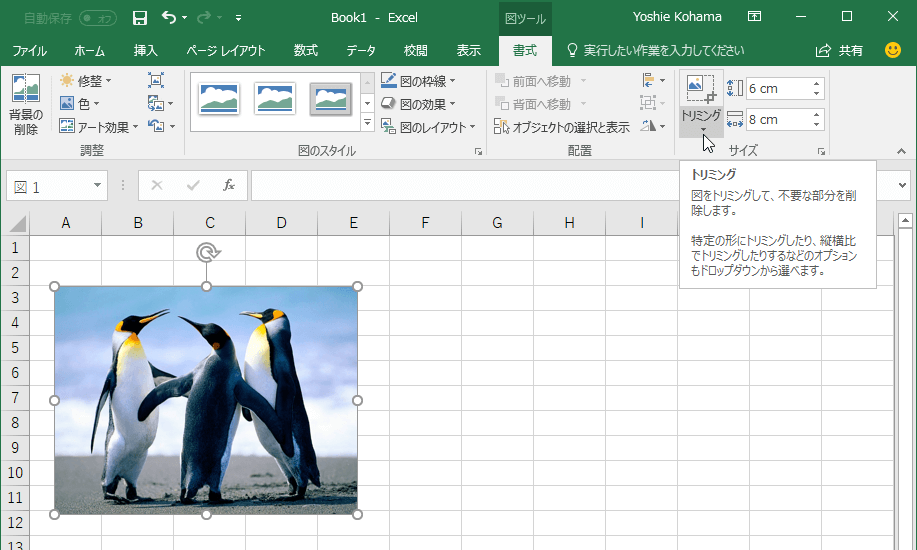
- [図形に合わせてトリミング]をポイントして、切り抜きたい図形を選択します。
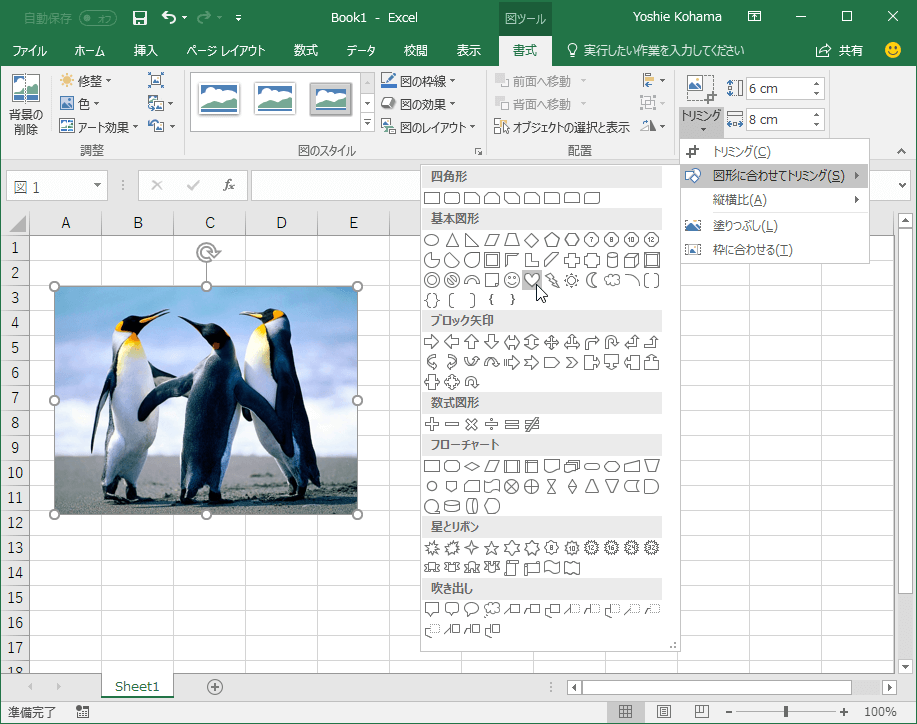
- 図形に合わせてトリミングできました。
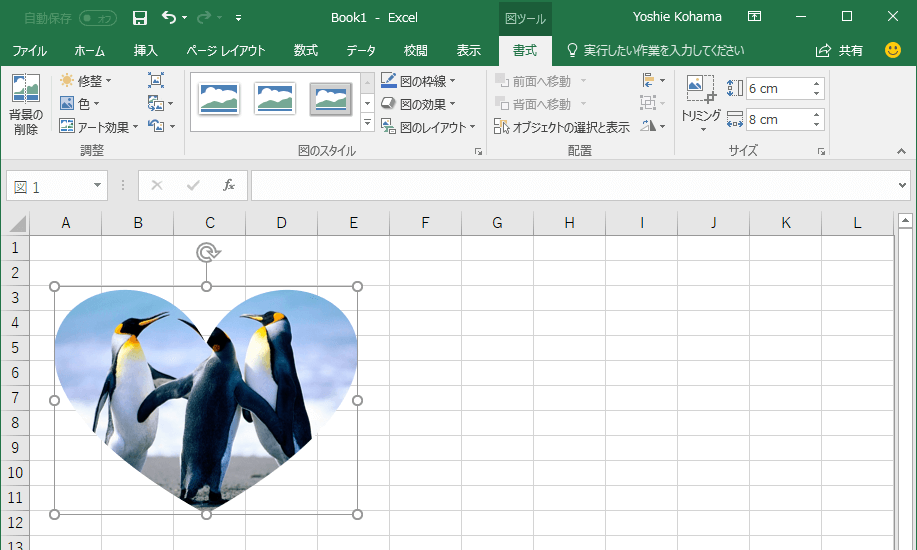
INDEX
異なるバージョンの記事
コメント
※技術的な質問はMicrosoftコミュニティで聞いてください!

